Kilitli Motorola Telefonu Sıfırlamanın 2 Yolu
Akıllı telefondaki kilidi kırmak ve şifreyi unutmak için zorlandığında hepimiz oradaydık. Bu tür durumlar bazen can sıkıcı olabilir, ancak bunu aşmanın bir yolu var. Kilitli bir Motorola telefonunun nasıl sıfırlanacağı veya nasıl sıfırlanacağı konusunda sayısız saat harcadıysanız, Fabrika Ayarlarına Sıfırla veya Sıfırlama olmadan, kilitli bir Motorola telefonuna hızlı bir şekilde girin. bu sizin için doğru makale. Burada, telefonunuzu manuel olarak sıfırlamak için bile yazılımın rahatlığıyla sıfırlayabileceğiniz tüm farklı yolları açıklayacağız. O halde, daha fazla açıklama yapmadan hemen konuya girelim.
Bölüm 1: Şifresiz kilitlenmiş bir Motorola telefonu nasıl sıfırlanır?
Motorola telefonunuzu şifre olmadan sıfırlamak için DrFoneTool olarak bilinen tek bir yazılıma sahip olmanız gerekir. Hiç olmadığı kadar kolay. Telefonunuzu doğru şekilde sıfırlamak için aşağıdaki adımları uyguladığınızdan emin olun:
Önkoşul: Yüklemeniz gerekir DrFoneAracı Windows PC veya Mac’inizdeki uygulama.
Adım 1: Programı Başlatın
Öncelikle, bilgisayarınızda DrFoneTool Ekran Kilidi Açma’yı başlatın, böyle bir karşılama ekranı ile karşılaşacaksınız. Şimdi, “Ekran Kilidi” bölümüne gidin.

2. Adım: Cihazı Bağlayın
Şimdi, Motorola telefonunuzu bir USB kablosuyla bilgisayara bağlamanız ve “Android Ekranının Kilidini Aç” seçeneğini seçmeniz gerekiyor. Bu özel adım, oradaki tüm Android telefonlar için bir uygulamadır.

3. Adım: Cihaz Modelini Seçin
Burada Motorola telefonunuzun tam model numarasını seçmeniz gerekiyor. Bulamazsanız, Gelişmiş Modu kullanmanız yeterlidir. “Yukarıdaki listeden modelimi bulamıyorum” üzerine dokunun. Program daha sonra dosyayı kilit ekranının kaldırılması için hazırlamaya başlayacaktır.

Bittiğinde, şimdi “Şimdi kilidini aç” seçeneğine tıklayabilirsiniz.

4. Adım: Kurtarma Moduna Girin
Şimdi, Moto telefonunuzu Kurtarma Modunda başlatacaksınız. Her şeyden önce, cihazınızı kapatın. Ardından Ses Kısma + Güç Düğmesine aynı anda basın. Ekranın karardığını gördüğünüzde, Sesi Aç + Güç + Ana Ekran düğmelerine uzun basmanız yeterlidir. Logo göründüğünde bunları bırakın.
Not: Ana Sayfa düğmesi olmayan cihaz için Bixby düğmesini kullanın.

Adım 5: Ekranın Kilidini Açın
Kurtarma modu başarıyla tamamlandığında, ekrandaki talimatlara uyun ve cihazın tüm ayarlarını kaldırın. Kısa bir süre içinde ekran kilidi açılacaktır.

Tüm işlem tamamlandıktan sonra şifrenizi girmenize gerek kalmadan Telefonunuza kolayca erişebilirsiniz. Telefonunuzu istediğiniz gibi kullanabilmeniz için, kilit açma için uygun şekilde ayarlanmış tüm kısıtlamalar kaldırılacaktır.
Bölüm 2: Donanımdan sıfırlama ile kilitlenen bir Motorola telefonu nasıl sıfırlanır
Yasal Uyarı: Bu adımı yalnızca Android kurtarma sistemine alışkınsanız veya en azından Motorola telefonunuzda yolunuzu biliyorsanız gerçekleştirin.
Bununla birlikte, telefonunuzda önemli verileriniz yoksa, yalnızca donanımdan sıfırlama kullanmaya başvurmalısınız. Ayrıca, telefonunuzu donanımdan sıfırlama seçeneğiyle sıfırlamak, içinde saklanan tüm verileri siler. Şimdi, tüm adımlar aşağıda verilecek şekilde ilerleyin:
Adım 1: Cihazı Şarj Edin
Motorola Telefonunuzu, en az %30 veya daha yüksek bir meyilli olacak şekilde şarj edin. Ardından telefonu kapatın.
Adım 2: Tuşlara basın
Şimdi, ekranda cihaz logosu görünene kadar Sesi Kısma + Güç düğmesine aynı anda basmanız gerekiyor.
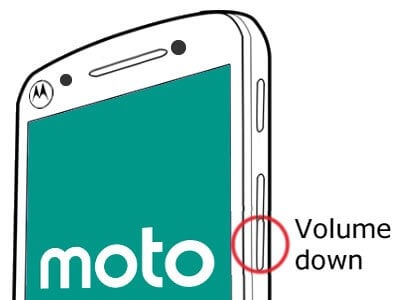
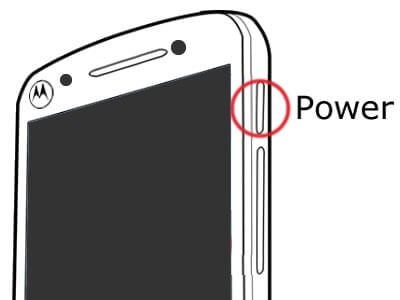
3. Adım: Kurtarma Moduna Girin
Şimdi, Kurtarma Moduna gitmek için Sesi Kısma düğmesine basın.

Adım 4: Fabrika Ayarlarına Sıfırlama
“Verileri sil/fabrika ayarlarına sıfırla” seçeneğine gitmek için düğmeleri kullanın ve Güç düğmesine basarak seçin. Şimdi “Fabrika verilerine sıfırla” seçeneğini seçin ve tamamlanana kadar birkaç saniye bekleyin.
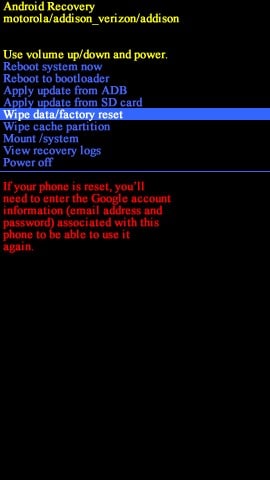
Adım 5: Şimdi Yeniden Başlatın
Ses düğmelerini tekrar kullanın ve “Sistemi şimdi yeniden başlat” seçeneğini seçin.
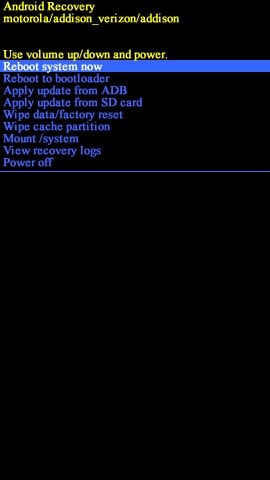
Motorola telefonunuzu başarıyla sıfırladıktan sonra, açılması birkaç dakika sürecektir. Bu yapıldıktan sonra, tamamen yeni bir akıllı telefon gibi temiz bir sayfa ile baş başa kalırsınız.
Bonus İpucu: Gmail kimliği ve şifresi ile kilitli Motorola telefonunun kilidini açın
Bir Gmail kimliği ve şifresi kullanarak Motorola Telefonunuzun kilidini açmanın, özellikle de Android’in daha eski bir sürümünü kullanıyorsanız, son çareniz olması gerektiğini anlamak zorunludur. Kilitli bir Motorola telefonunu sıfırlamanın tüm püf noktaları arasında, yalnızca 4.4 KitKat veya daha eski bir sürümü çalıştırıyorsanız çalışır. Daha az söylemek gerekirse, adımın düzgün çalışması için Gmail hesabınızın cihazla düzgün şekilde yapılandırılması gerekir.
1. Adım: Şifreleri Deneyin
İlk başta, cihazınızın kilidini açmak için beş deneme yapmanız gerekir. Bir PIN veya Desen kilidi kullanmış olsanız da, Android size her zaman şifreyi doğru bulmak için beş deneme verecektir. Bunu aldığınızda, cep telefonunuzda “Şifreyi/Desenimi Unut” seçeneğini tetikleyecektir. Bu şekilde, bir kez daha sisteme gizlice girebilirsiniz.
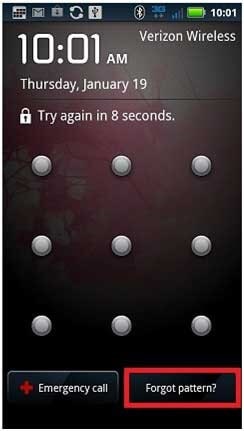
2. Adım: Kimlik Bilgilerini Girin
Seçeneğe tıkladığınızda, Gmail kimliğinizi ve şifrenizi girmeniz gereken başka bir sayfaya yönlendirileceksiniz. Bilgileri doğru aldığınızdan emin olun, ‘Oturum aç’ı seçin.
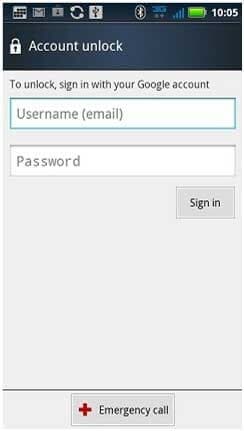
Her şeyi doğru yaptığınızda, bu, bir zamanlar Telefonunuza koyduğunuz herhangi bir şifreyi veya kalıbı atlayacaktır. Adımın sorunsuz çalışması için sabit bir internet bağlantınızın olması gerektiğini unutmayın.
Sonuç
Şifreyi unuttuktan sonra kilitlenen bir Motorola telefonunun nasıl sıfırlanacağını araştırmanın gerçekten de telaşlı bir süreç olduğunu tartışmanın bir anlamı yok. Ancak, bunun da bir yolu var. Yukarıda belirtilen tüm adımları uygulayarak, kilidi açılmış bir telefonu her zaman kolaylıkla alabilirsiniz.
Tavsiyemize göre, geçmenizi öneririz DrFoneAracı böylece tüm süreci olabildiğince sorunsuz hale getirebilirsiniz. Bu, üzerinde çalışmak için açık ara en kolay ve en uygun süreçtir. Daha az söylemek gerekirse, sürecin ortasında sıkışıp kalmanız durumunda size yardımcı olabilecek bir sürü video eğitimi var.
En son makaleler